Kaip užsidirbti pinigų „Instagram“.

Neskelbkite savo nuotraukų nemokamai „Instagram“, kai už jas galite gauti pinigų. Skaitykite ir žinokite, kaip užsidirbti pinigų „Instagram“ ir išnaudokite visas šios socialinių tinklų platformos galimybes.

„Microsoft Teams“ kol kas oficialiai nepalaiko trečiųjų šalių tinkintų fonų. Pradiniame leidime yra apie 20 skirtingų fonų, kurių turėtų pakakti daugumai vartotojų. Bet jei mus pažįstate, mes negalime tuo būti patenkinti, ar ne? Galų gale, mes jau išvardijome keletą tikrai puikių „Zoom“ fonų , kuriuos norime išbandyti ir „MS Teams“.
Turinys
Ar galiu pridėti savo fonus?
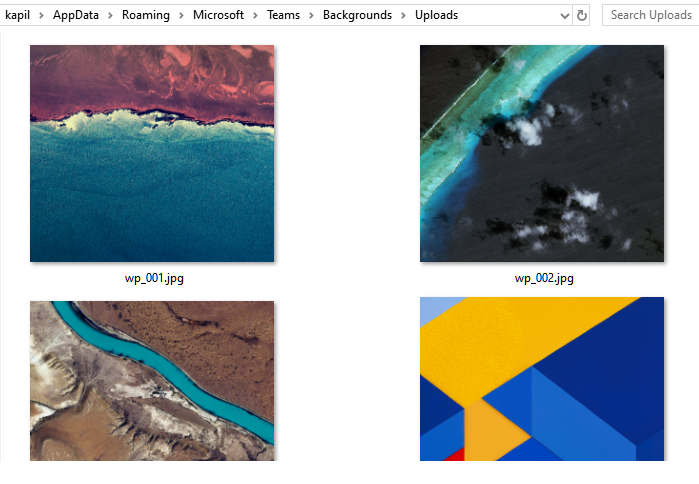
Na, taip, bet ne oficialiai. Jei norite pridėti mėgstamą paveikslėlį, ekrano užsklandą ar fotoaparato kadrą į „ Microsoft Teams“ , galite tai padaryti naudodami sprendimą. Įsitikinkite, kad mėgstamus vaizdus išsaugojote bet kuriame kompiuterio aplanke, kad galėtumėte lengvai nukopijuoti juos į reikiamą katalogą. Norėdami pradėti, vadovaukitės toliau pateiktu vadovu.
SUSIJĘS: Kaip peržiūrėti visus Microsoft Teams dalyvius
Ko reikia?
Pastaba: Kol kas šis sprendimas veikia tik naudojant Microsoft Teams Windows darbalaukio klientą. Be to, jame jau turi būti meniu Fono efektai, leidžiantys nustatyti pasirinktinius fonus „Microsoft Teams“ susitikimuose. Daugumai vartotojų jis vis dar nepasiekiamas.
Taigi įsitikinkite, kad atnaujinote į naujausią versiją ir ar ši funkcija jums prieinama. Jei taip, galite naudoti toliau pateiktą vadovą norėdami įkelti savo vaizdus ir naudoti juos kaip foną savo MS Teams susitikimuose.
SUSIJĘS: Kaip gauti "Snapchat" filtrus "Microsoft Teams".
Kaip naudoti mėgstamus fonus
Šis vadovas tinka tiek „ Windows“, tiek „ MacOS“ vartotojams. Žr. toliau 4 veiksmą, kad sužinotumėte, kur yra „MacOS“ katalogas „Įkėlimai“.
1 veiksmas: atidarykite „File Explorer“ ir nukopijuokite mėgstamus vaizdus, kurius norite naudoti kaip „Microsoft Teams“ susitikimų foną.
2 veiksmas: dabar eikite į „Microsoft Teams“ įkėlimų katalogą savo kompiuteryje:
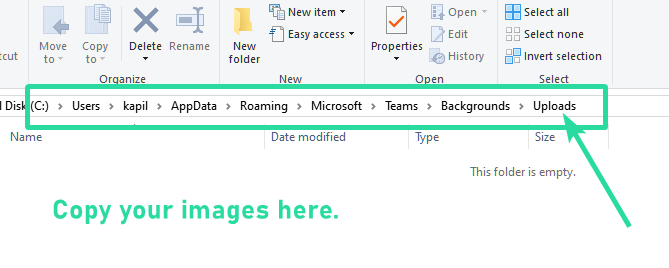
3 veiksmas: nukopijuokite mėgstamus vaizdus į aplanką „ Įkėlimai “ ir uždarykite „File Explorer“.
4 veiksmas: paleiskite „Microsoft Teams“ programą savo kompiuteryje.
5 veiksmas: pradėkite vaizdo skambutį arba susitikimą, kad išbandytumėte pasirinktinius fono vaizdus.
6 veiksmas: skambinimo juostoje spustelėkite meniu „ 3 taškai “ ir pasirinkite „ Rodyti fono efektus “.
7 veiksmas: dabar patikrinkite dešinę šoninę juostą. Pamatysite įvairius jums prieinamus fonus. Slinkite žemyn į apačią, kad rastumėte savo foną.
8 veiksmas: spustelėkite foną, kad jį pasirinktumėte, tada spustelėkite mygtuką Peržiūra, kad jį peržiūrėtumėte, arba mygtuką Taikyti, kad nustatytumėte savo pasirinktą vaizdą kaip foną.
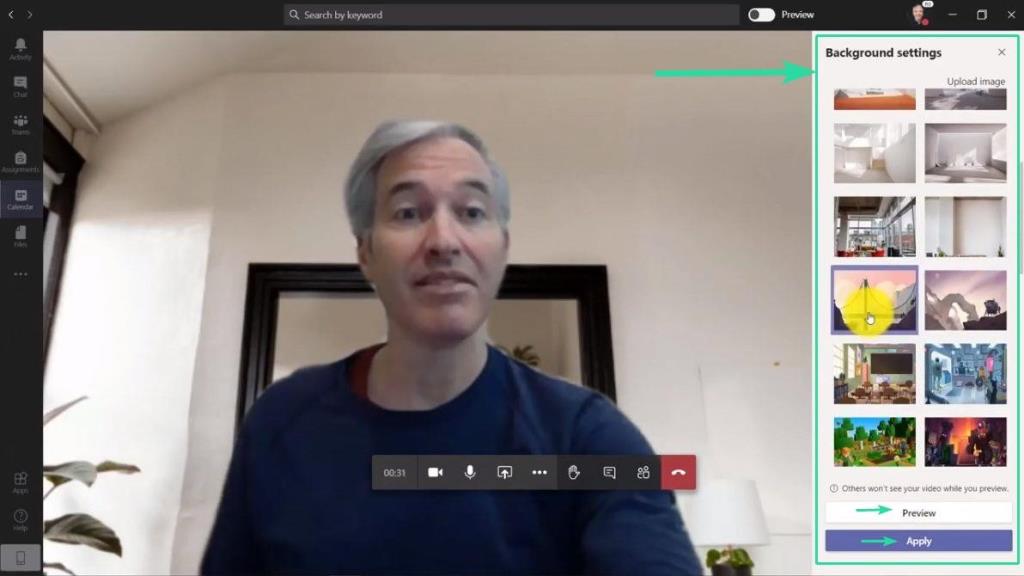
Dabar dešinėje šoninėje juostoje turėtumėte matyti pasirinktinius pridėtus fono vaizdus kartu su fono vaizdais. Tiesiog pasirinkite tą, kuris geriausiai atitinka jūsų poreikius, ir šoninės juostos apačioje spustelėkite „ Taikyti “, kad iškart pradėtumėte naudoti vaizdą.
Negalite rasti „Appdata Microsoft Teams“ įkėlimo aplanko?
Na, galbūt šis GIF padės rasti aplanką „Microsoft Teams Uploads“ sistemoje „Windows“. Įsitikinkite, kad įgalinote „Paslėpti elementai“, kad „AppData“ aplankas būtų matomas jūsų vartotojo vardo kataloge.
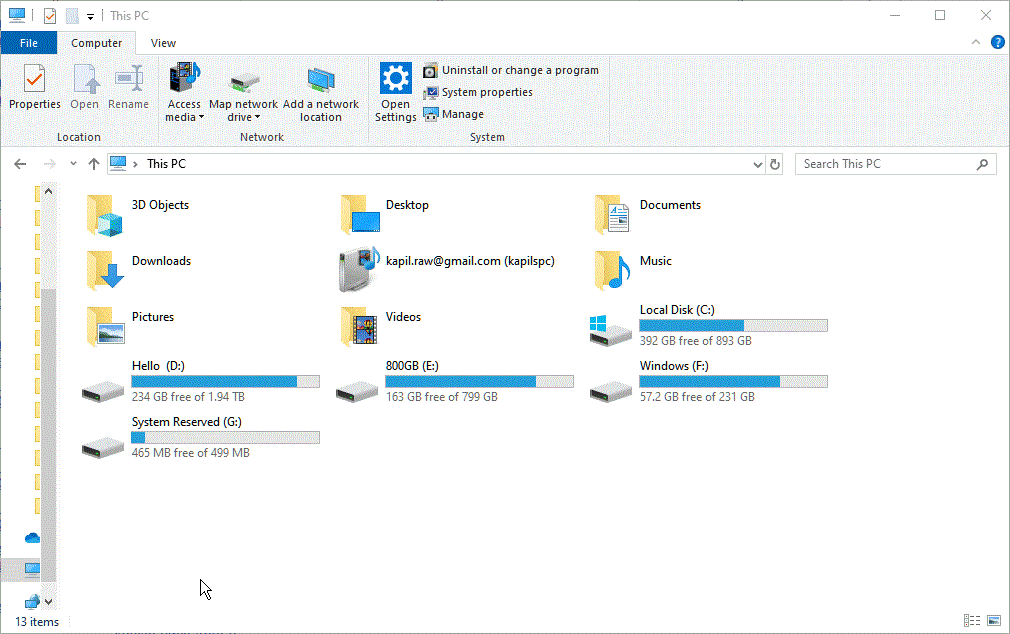
Oi, palaukite, yra puikus spartusis klavišas, leidžiantis patekti į „Microsoft Teams“ aplanką „Įkėlimai“ (ačiū JH ). Štai jis:
1 veiksmas: nukopijuokite šį tekstą: %appdata%\Microsoft\Teams\Backgrounds\Uploads
2 veiksmas: atidarykite „Windows Explorer“. Tiks bet koks langas. Spustelėkite jo adreso juostą, tada paspauskite grįžimo klavišą, kad pašalintumėte visą tekstą.
3 veiksmas: dabar įklijuokite nukopijuotą atstatymą čia nuo 1 veiksmo aukščiau. Tada paspauskite įvesties klavišą. Iš karto pateksite į įkėlimų katalogą.
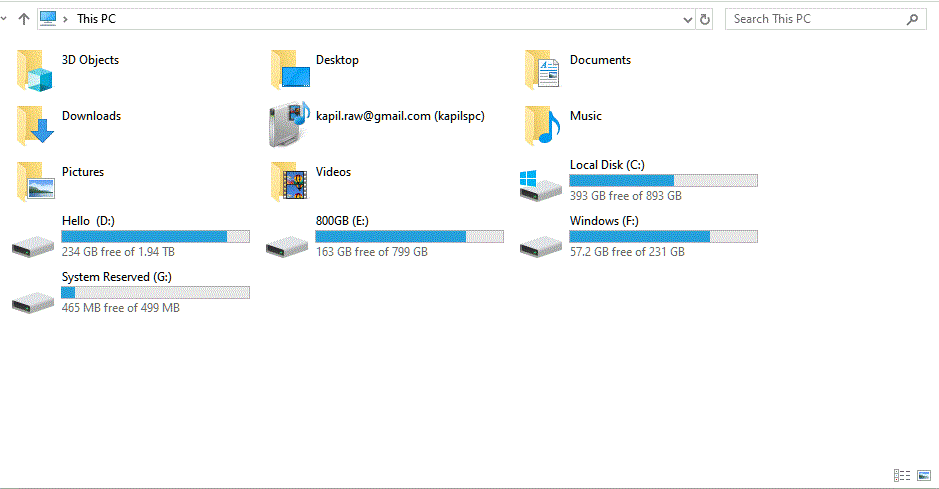
Jei gaunate klaidą, tai reiškia, kad „Microsoft Teams“ programinė įranga jūsų kompiuteryje dar nesukūrė įkėlimų katalogo. Tai reiškia, kad fono efektų funkcija dar nepasiekiama. Bet tai turėtų būti greitai, nesijaudinkite.
Vis tiek galite eiti į „Teams“ katalogą ir patikrinti, ar aplankas „Fonas\Įkėlimai“ pasiekiamas, ar ne. Norėdami pereiti į aplanką Teams, nukopijuokite šį tekstą adreso juostoje %appdata%\Microsoft\Teams ir paspauskite klavišą Enter.
Kodėl negaliu rasti aplanko Įkėlimai
Jei nerandate aplanko Įkėlimai, yra didelė tikimybė, kad fono efektų funkcija nepasirodė. Taip yra todėl, kad įkėlimo aplankas sukuriamas, kai „Microsoft Teams“ galite sukurti pasirinktinius fonus. Be jo nerasite aplanko Įkėlimai ir geriausia jį palikti, jei lauksite, kol Microsoft išleis naujinimą.
Ar turėčiau sukurti aplanką Įkėlimai rankiniu būdu?
Aplanko Įkėlimai buvimas nebūtinai reiškia, kad galėsite įjungti pasirinktinius fonus. Net jei patys sukursite aplanką, jo negausite, kol „Microsoft“ neįjungs „Teams“ paskyros „Fono efektų“ funkcijos. Ši funkcija bus prieinama tik tada, kai „Microsoft“ baigs pristatyti tinkintus fonus viešai, o tai, jūsų manymu, įvyks per kelias ateinančias savaites.
Kada „Microsoft Teams“ oficialiai palaikys pasirinktinius fonus?
„Microsoft“ šiuo metu diegia fono efektų funkciją paketais su naujuoju „Teams“ darbalaukio kliento atnaujinimu. Tikimasi, kad kai šis naujinimas bus paskelbtas viešai, „Microsoft“ per kelias ateinančias savaites jūsų susitikimuose pridės galimybę pristatyti pasirinktinius fonus. Galite tikėtis, kad kituose keliuose laipsniškuose „Microsoft Teams“ naujinimuose galėsite oficialiai pridėti pasirinktinių fonų prie savo susitikimų.
Ką manai apie mūsų vadovą? Ar tai buvo jums naudinga? Nedvejodami pasidalykite savo klausimais ir nuomonėmis su mumis toliau pateiktame komentarų skyriuje.
Paskutinį kartą atnaujinta 2020 m. balandžio 23 d., kad būtų pridėta adreso juostos nuoroda į įkėlimų katalogą, kuri veikia neatsižvelgiant į „Windows“ diegimo katalogą.
Neskelbkite savo nuotraukų nemokamai „Instagram“, kai už jas galite gauti pinigų. Skaitykite ir žinokite, kaip užsidirbti pinigų „Instagram“ ir išnaudokite visas šios socialinių tinklų platformos galimybes.
Sužinokite, kaip lengvai redaguoti ir pašalinti PDF metaduomenis. Šis vadovas padės lengvai redaguoti arba pašalinti PDF metaduomenis keliais paprastais būdais.
Ar žinote, kad „Facebook“ turi visą jūsų telefonų knygos kontaktų sąrašą kartu su jų vardu, numeriu ir el. pašto adresu.
Dėl šios problemos kompiuteris gali tinkamai neveikti ir gali reikėti pakeisti saugos nustatymus arba atnaujinti tvarkykles, kad juos išspręstumėte.
Šis tinklaraštis padės skaitytojams konvertuoti įkrovos USB į ISO failą naudojant trečiosios šalies programinę įrangą, kuri yra nemokama ir apsaugota nuo kenkėjiškų programų.
Patekote į „Windows Defender“ klaidos kodą 0x8007139F ir sunku atlikti nuskaitymą? Štai būdai, kaip galite išspręsti problemą.
Šis išsamus vadovas padės ištaisyti „Task Scheduler Error 0xe0434352“ jūsų „Windows 11/10“ kompiuteryje. Patikrinkite pataisymus dabar.
„LiveKernelEvent 117“ „Windows“ klaida sukelia jūsų kompiuterį užšąla arba netikėtai sugenda. Sužinokite, kaip diagnozuoti ir ištaisyti, atlikdami ekspertų rekomenduojamus veiksmus.
Šis tinklaraštis padės skaitytojams išspręsti „PowerPoint“ neleis įrašyti garso problemų „Windows“ kompiuteryje ir netgi rekomenduos kitus ekrano įrašymo pakaitalus.
Svarstote, kaip rašyti PDF dokumente, nes turite užpildyti formas, pridėti komentarų ir parašyti. Aptikote tinkamą įrašą, skaitykite toliau!
Šis tinklaraštis padės vartotojams pašalinti vandens ženklą „System Requirements Not Met“ ir mėgautis sklandesne ir saugesne „Windows 11“ patirtimi bei švaresniu darbalaukiu.
Šis tinklaraštis padės „MacBook“ naudotojams suprasti, kodėl kyla „Pink Screen“ problemos ir kaip jas greitai ir paprastais veiksmais išspręsti.
Sužinokite, kaip visiškai arba pasirinktinai išvalyti „Instagram“ paieškos istoriją. Taip pat atgaukite saugyklos vietos pašalindami pasikartojančias nuotraukas naudodami geriausią „iOS“ programą.
Išmokite ištaisyti klaidos kodą 36 „Mac“ išoriniuose diskuose. Nuo terminalo komandų iki failų leidimų atraskite sklandaus failų perdavimo sprendimų.
Staiga negaliu dirbti su savo HID skundu jutikliniu ekranu. Aš nesuprantu, kas pateko į mano kompiuterį. Jei tai jūs, čia yra keletas pataisymų.
Šis tinklaraštis padės skaitytojams ištaisyti 76 vykdymo klaidą: kelias nerastas „Windows“ asmeniniame kompiuteryje atlikus ekspertų rekomenduojamus veiksmus.
Sužinokite, kaip lengvai išsaugoti tinklalapį PDF formatu, ir atraskite įvairius metodus bei įrankius, kaip žiniatinklio turinį konvertuoti į nešiojamus PDF failus, kad galėtumėte pasiekti ir bendrinti neprisijungę.
Šiame straipsnyje rasite įvairių sprendimų, kaip išspręsti neveikiančių WhatsApp vaizdo pranešimų problemą. Linksmų pranešimų!
Konvertuoti PDF lenteles į „Excel“ failus – šiame straipsnyje bus pateiktas išsamus PDF lentelės konvertavimo į „Excel“ lapą planas.
Šis tinklaraštis padės vartotojams atsisiųsti, įdiegti ir atnaujinti „Logitech G510“ tvarkyklę, kad užtikrintų, jog jie galėtų visapusiškai naudotis šios „Logitech“ klaviatūros funkcijomis.
Norite sužinoti ir atnaujinti savo „WordPress“ diegimo PHP versiją? Yra keletas būdų tai padaryti. Vykdykite šį vadovą, kad sužinotumėte, kaip tai padaryti.
Ištaisykite „Viber“ klaidą Ši nuotrauka nepasiekiama naudodamiesi šiais paprastais trikčių šalinimo patarimais, kad jūsų ryšio srautas nebūtų paveiktas.
Statyba yra didelė „Zelda legenda: Karalystės ašaros“ (TotK) patirties dalis. Su smagiais naujais sugebėjimais, tokiais kaip Ultrahand, galite susilieti
Kai kuriate dažnai naudojamą puslapį „Notion“, galite suprasti, kad naudodami jį kaip šabloną sutaupysite laiko ateityje. Na, jūsų laimei, tai
Linksui tyrinėjant pasaulį, Hyrule žemėje vyksta daugybė veiksmo filme „Karalystės ašaros“. Užduotys ar misijos, kurias jis turi atlikti
Atrodo, kad pasaulis yra apsėstas žiūrėti „Instagram Reels“. Šie lengvai žiūrimi trumpi vaizdo įrašai tapo nepaprastai populiarūs ir sulaukė milijonų žiūrinčiųjų
Iš stiklo pagaminti blokai buvo vieni pirmųjų „Minecraft“ sukurtų blokų ir nuo pat jo įkūrimo tapo neatsiejama žaidimo dalimi. Stiklo blokeliai
„Canva“ pristatymus sukurti gana lengva. Tačiau platformoje trūksta kai kurių pažangesnių funkcijų, įprastų kuriant kitus pristatymus
Visiems patinka kurti ir dalytis vaizdo įrašais internete naudojant „TikTok“, ypač su patrauklia muzika ir vokalu. Jei norite išsaugoti garsą iš
Automatika žada tapti vienu didžiausių mūsų kartos socialinių iššūkių. Baimė, kad robotai pavogs mūsų darbus, yra sena, bet jaučiama




























